Cómo restaurar la barra de herramientas de marcadores en Firefox
Hay un patrón típico con respecto a las barras de herramientas del navegador web que tiende a ver con las personas a medida que aprenden a usar ese navegador en particular. Al principio, dudarán en agregar cualquier nuevo complemento, extensión o barra de herramientas al navegador, por temor a que instalen algo que rompa su computadora. Pero a medida que pasa el tiempo y se vuelven más cómodos, comienzan a instalarse nuevos programas que agregan barras de herramientas de manera predeterminada, y esa instalación predeterminada comienza a verse muy diferente. Luego, su computadora comienza a funcionar lentamente, y alguien viene a revisarla, solo para determinar que todas las barras de herramientas están desacelerando la computadora sustancialmente. Entonces comienzan a eliminar cualquier barra de herramientas que encuentren, lo que podría conducir a la eliminación accidental de la barra de herramientas de marcadores. Afortunadamente, puede restaurar la barra de herramientas de marcadores en Firefox incluso si la ha eliminado, siguiendo solo unos pocos pasos.
Mostrar la barra de herramientas de marcadores de Firefox
Los marcadores son un elemento crucial del uso de cualquier navegador web, por lo que cada navegador principal tiene algún tipo de método para acceder, realizar copias de seguridad o editar sus marcadores rápidamente. Entonces, si ha llegado a confiar en los enlaces de su barra de herramientas de marcadores de Firefox, su experiencia completa de Firefox se degradará hasta que se restablezca ese medio de navegación. Afortunadamente, es un proceso simple, así que solo sigue los pasos a continuación para restaurar esa barra de herramientas de marcadores y comenzar a navegar como de costumbre.
Paso 1: inicia Firefox.
Paso 2: haz clic en la pestaña Firefox en la esquina superior izquierda de la ventana.

Paso 3: haga clic en Opciones, luego haga clic en Barra de herramientas de marcadores .
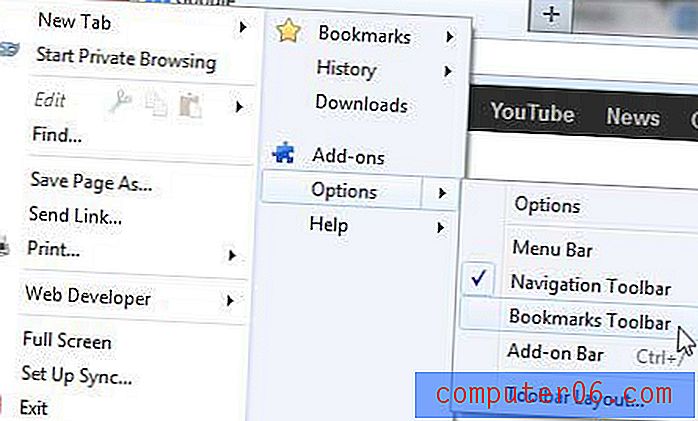
Ahora debería poder acceder a sus marcadores de Firefox utilizando los diversos enlaces contenidos en esa barra de herramientas.
¿Sabía que también puede configurar Firefox para que se abra con las ventanas y pestañas que se abrieron la última vez que usó el navegador? Este artículo te enseñará cómo hacerlo. Esta es una excelente manera de usar Firefox si encuentra que accidentalmente cierra mucho su navegador, o si realmente no tiene un sitio preferido que desea establecer como página de inicio.
¿Estás buscando una nueva computadora portátil? Dell vende algunos excelentes a precios muy baratos. Por ejemplo, esta computadora portátil tiene un procesador Intel i5, 1 TB de espacio en el disco duro, 6 GB de RAM y generalmente se puede obtener por menos de $ 600.



